将html转为PDF或在PDF中添加链接是连接两者的主要方式。1. 可通过浏览器打印、工具转换(如Puppeteer)或服务器端生成(如wkhtmltopdf)将HTML转为PDF;2. 使用Acrobat或python库(如fpdf2)在PDF中添加网页链接;3. 虽无法直接嵌入可运行HTML,但可附加HTML文件或插入二维码实现跳转;4. 动态内容建议以PDF作静态摘要,配合链接或二维码引导至网页。关键是按场景选择方法。
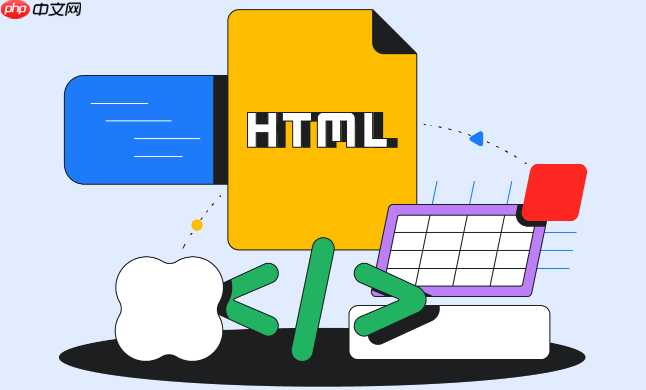
在PDF文档中“添加HTML”通常有两种理解:一种是将HTML内容转换为PDF并保留格式,另一种是在已有的PDF中嵌入网页链接或可点击的交互元素。PDF本身不支持直接运行HTML代码,但可以通过以下方法实现类似效果。
1. 将HTML内容转为PDF
如果你希望把网页或HTML文件变成PDF文档,可以使用以下方法:
- 浏览器打印功能:打开HTML页面,在浏览器中按 Ctrl+P(或 Cmd+P),选择“另存为PDF”,点击保存即可生成PDF文件。这种方式适合静态网页。
- 使用工具转换:利用在线工具(如PDFCrowd、Html2Pdf)或将Puppeteer(node.js库)等程序将HTML准确渲染为PDF,支持css和javaScript。
- 服务器端生成:通过wkhtmltopdf、WeasyPrint 等开源工具,在后端将HTML模板自动转为PDF文档,适合批量处理。
2. 在PDF中添加网页链接
你可以在PDF中插入可点击的超链接,引导读者跳转到指定网页:
- adobe Acrobat Pro:打开PDF,选择“编辑 PDF” > “链接” > “添加/编辑链接”,框选区域后选择“跳转至网页”,输入URL即可。
- 其他PDF编辑器:如Foxit PhantomPDF、PDFelement等也支持添加网页链接,操作类似。
- 代码方式(使用Python):可用PyPDF2或fpdf2库添加链接注释。例如用fpdf2:
from fpdf import FPDF
pdf = FPDF()
pdf.add_page()
pdf.set_font(“Arial”, size=12)
pdf.cell(40, 10, “访问百度”, link=”https://www.baidu.com”)
pdf.output(“output.pdf”)
3. 嵌入网页或交互内容(有限支持)
PDF标准曾支持嵌入Flash或多媒体(通过富媒体附件),但现代PDF阅读器已基本禁用这类功能。目前较现实的做法是:
立即学习“前端免费学习笔记(深入)”;
- 附加HTML文件:在PDF中嵌入HTML文件作为附件。读者可下载并用浏览器打开。在Acrobat中选择“附件”工具,插入文件即可。
- 二维码链接:在PDF中插入一个二维码,指向你的网页。用户扫码即可访问动态内容,兼顾兼容性和实用性。
4. 动态内容推荐方案
如果目标是让PDF呈现动态或交互式内容,建议:
- 用PDF放静态摘要,附上链接或二维码跳转到完整HTML页面。
- 将HTML页面托管在服务器,分享URL而非试图“嵌入”全部内容。
- 需要高度交互时,考虑直接提供Web应用而非依赖PDF。
基本上就这些。PDF不是网页容器,但通过转换、链接或附件方式,可以很好地连接HTML内容。关键是根据使用场景选择合适的方法。


